Es gibt Zeiten, in denen unerwünschte Anwendungen auf unsere Mac-Computer gelangen. Aus diesem Grund möchten wir sie möglicherweise entfernen, um Ihre Sicherheit und Privatsphäre zu schützen. Diese unerwünschten Apps können unsere Sicherheit gefährden und es ist ein Muss sicherzustellen, dass sie keinen Zugriff oder keine Kontrolle über Ihre Dateien erhalten.
Eine solche Anwendung ist Mac File Opener. Mit diesem Tool können Sie Dateien auf Ihrem Computer öffnen, unabhängig vom Dateityp. Der Prozess, den Mac File Opener verwendet, besteht darin, die beste App zum Starten der eindeutigen Erweiterung (oder des Dateityps) zu finden und diese App dann zum Öffnen zu verwenden. Mac File Opener ist jedoch möglicherweise nicht die beste App für Ihren Computer. Aus diesem Grund zeigen wir Ihnen, wie Sie es auf Ihrem Mac deinstallieren. Hier werden wir zuerst Mac File Opener diskutieren. Helfen Sie dann mit den Schritten, um es vollständig von Ihrem System zu entfernen.
Inhalte: Teil 1. Was ist Mac File Opener?Teil 2. Wie entferne ich den Mac File Opener vom Mac?Teil 3. Fazit
Teil 1. Was ist Mac File Opener?
Mac File Opener ist eines der Tools, mit denen Sie Dateien in Ihrem System öffnen können, insbesondere solche mit eindeutigen Dateierweiterungen. Diese Dateien sind normalerweise schwer zu öffnen. Mac File Opener stellt sicher, dass Sie diese Datei öffnen oder anzeigen können, indem Sie die am besten geeignete App zum Starten finden. Eigentlich ist es eine irreführende App, die legitim erscheint. Normalerweise infiltriert es Ihr System jedoch auch ohne Ihre Erlaubnis. Daher ist Mac File Opener als Anwendungstyp bekannt, der normalerweise als PUA (Möglicherweise unerwünschte Anwendung).
Viele Einzelpersonen und Institutionen betrachten Mac File Opener als Virus oder Malware auf Ihrem Computer. Zu den Symptomen gehören normalerweise Mac-Computer, die sehr langsam werden. Pop-up-Werbung scheint aus dem Nichts zu erscheinen, was sehr aufdringlich sein kann. Die meisten dieser Anzeigen sind unerwünscht. Außerdem werden Sie sogar zu Websites weitergeleitet, die schattig aussehen. Mac File Opener verursacht auf Ihrem Computer eine Menge Schaden. Dazu gehört ein Kompromiss für Ihre Privatsphäre, da sie das Surfen im Internet verfolgen. Darüber hinaus können Ihre privaten Daten gehackt werden oder sogar verloren gehen.
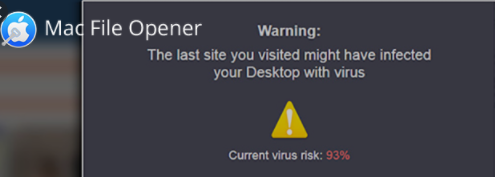
Wie kam der Mac File Opener auf meinen Mac?
Wie kam Mac File Opener auf Ihren Mac? In der Regel wird dieses Tool mit anderen Anwendungen geliefert, bei denen es sich um Adware, Malware oder Browser-Hijacker handelt. Sie können es beispielsweise als zusätzliche App herunterladen, sobald Sie eine andere Haupt-App installiert haben, die ebenfalls Malware ist (aber legitim aussieht). Dies wird als Bündelungsmethode bezeichnet. Darüber hinaus können Sie es von anderen schattigen Websites abrufen, zu denen Sie weitergeleitet wurden. Möglicherweise haben Sie versehentlich auf die Installation dieses Mac File Opener geklickt, um ihm unerwünschten Zugriff auf Ihren Mac-Computer zu gewähren.
Teil 2. Wie entferne ich den Mac File Opener vom Mac?
Da Mac File Opener die Leistung Ihres Computers beeinträchtigt und zu Datenschutzverlusten führt, möchten Sie ihn möglicherweise so schnell wie möglich deinstallieren. Es hilft nicht, es in Richtung Papierkorb zu bewegen und dann in den Papierkorb zu leeren. Dies liegt daran, dass es sich um eine potenziell unerwünschte Anwendung handelt, bei der es sich um einen Virus handelt. Aus diesem Grund müssen Sie die richtigen Schritte kennen, um Mac File Opener von Ihrem Computer zu entfernen. Hier lernen wir Sie in vier Hauptschritten, wie es geht.
Schritt 01. Löschen Sie die zugehörigen Ordner und Dateien des Mac File Openers.
Gehen Sie zum Finder-Fenster und wählen Sie die Option für Anwendungen. Sobald Sie den Anwendungsordner besucht haben, sollten Sie nach "NicePlayer" oder "MPlayerX" suchen. Andere zweifelhafte Anwendungen, von denen Sie glauben, dass Sie sie nicht installiert haben, müssen in den Papierkorb verschoben werden. Nachdem Sie diese unerwünschten Anwendungen platziert haben, müssen Sie Ihre gesamte App erneut auf potenziell schädliche Anwendungen überprüfen und in den Papierkorb ziehen.
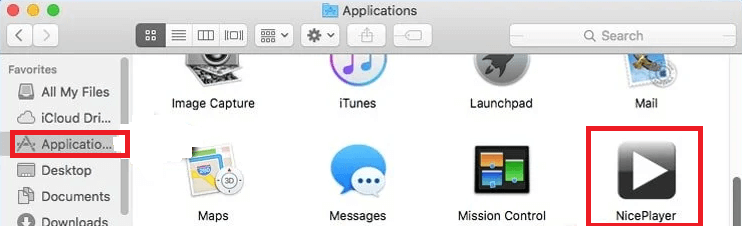
Kehren Sie anschließend zum Finder-Symbol zurück und wählen Sie Los. Klicken Sie danach auf die Option "Gehe zu Ordner". Geben Sie in die Leiste Folgendes ohne Anführungszeichen ein: "/ Library / LaunchAgents". Suchen Sie in diesem Ordner erneut nach Dateien und Ordnern, die zweifelhaft aussehen, und verschieben Sie sie in den Papierkorb. Einige dieser Dateien können als "kuklorest.update.plist “oder„ installmac.AppRemoval.plist “.
Kehren Sie nun zum Ordner "Gehe zu" zurück und geben Sie "/ Library / Application Support" ein. Suchen Sie erneut nach verdächtigen Ordnern und Dateien wie NicePlayer und MplayerX. Ziehen Sie diese in Ihren Papierkorb. Gehen Sie zurück zum Abschnitt Gehe zu Ordner und geben Sie "~ / Library / LaunchAgents" ein. Suchen Sie dann verdächtige Dateien und Ordner darin und bewegen Sie sich in Richtung Papierkorb.
Besuchen Sie den Ordner "Gehe zu" erneut und geben Sie "/ Library / LaunchDaemons" ein. Suchen Sie nach verdächtigen Dateien und ziehen Sie sie in den Papierkorb Ihres Mac. Als letztes müssen Sie Ihren Mac mit einem Antivirenprogramm scannen, um sicherzustellen, dass er frei von Infektionen ist. Fahren Sie dann mit dem nächsten Schritt fort.
Schritt 02. Löschen Sie schädliche Plugins oder Erweiterungen aus Safari
Starten Sie Ihren Browser namens Safari und wählen Sie die Option Einstellungen. Wählen Sie Erweiterungen und suchen Sie nach Add-Ons, die böswillig oder zweifelhaft aussehen können. Wenn Sie es gefunden haben, klicken Sie auf die Schaltfläche Deinstallieren. Dies wird direkt daneben sein. Es ist wichtig zu beachten, dass Sie tatsächlich alle Erweiterungen entfernen können, die Sie in Ihrem Safari-Browser platziert haben. Dies liegt daran, dass es sich nur um „Erweiterungen“ handelt und sie nicht wichtig sind. Wenn Sie immer noch Probleme damit haben, müssen Sie auch Safari zurücksetzen. Fahren Sie dann mit dem nächsten Schritt fort.
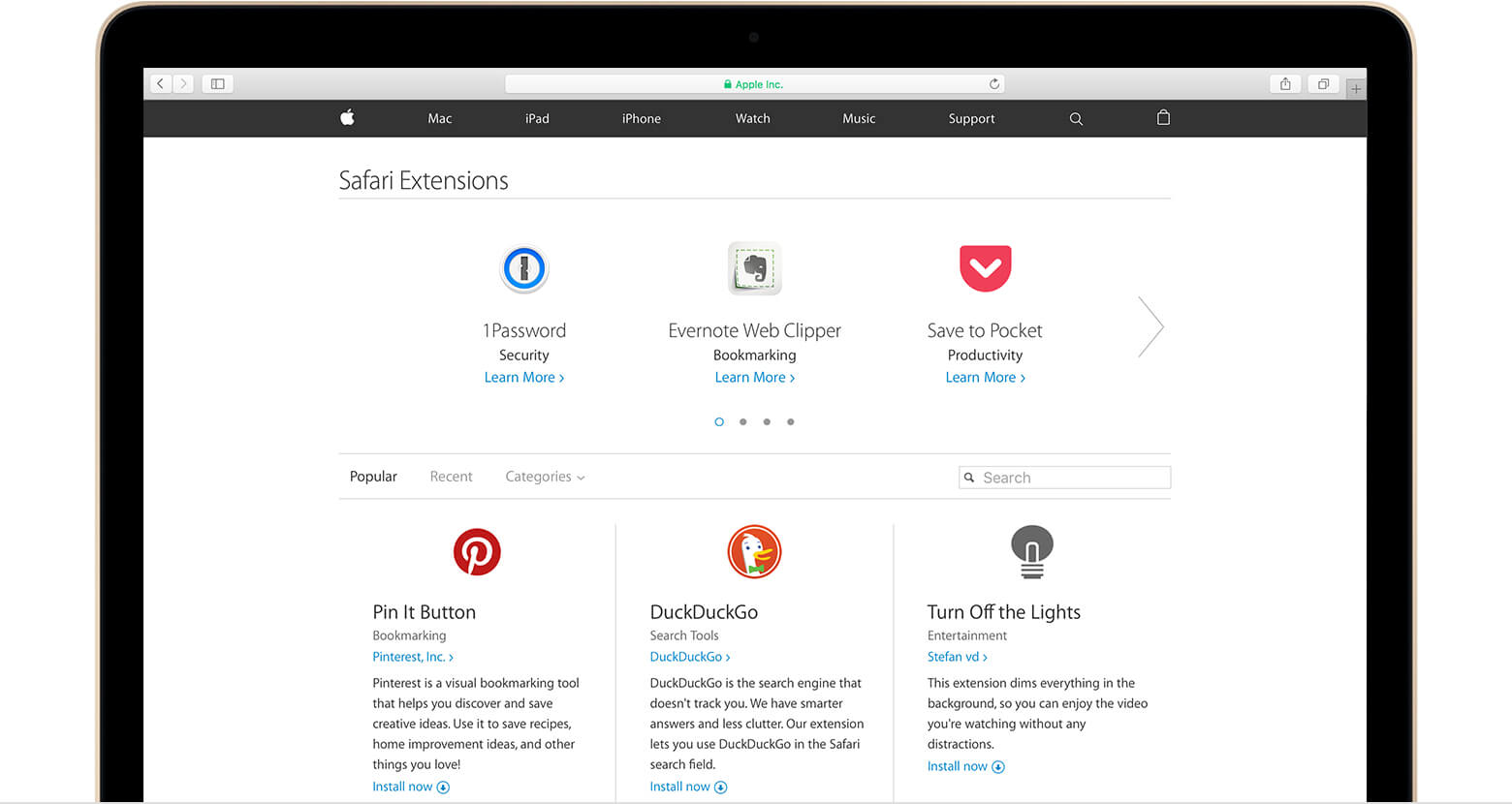
Schritt 03. Löschen Sie schädliche Erweiterungen aus Ihrem Google Chome-Browser
Starten Sie Ihren Google Chrome-Browser und rufen Sie das Menü auf. Dies sieht aus wie drei horizontale Linien in der oberen rechten Ecke des Fensters. Klicken Sie auf die Option Weitere Tools und wählen Sie dann Erweiterungen. Im Fenster "Erweiterungen" werden installierte Add-Ons angezeigt. Sobald Sie dies gefunden haben, können Sie neben ihnen den Papierkorb auswählen.
Schritt 04. Entfernen Sie bösartige und gefälschte Add-Ons von Mozilla Firefox
Öffnen Sie Mozilla Firefox, öffnen Sie das Menü und klicken Sie auf Add-Ons. Suchen Sie die Registerkarte Erweiterungen und klicken Sie auf die Schaltfläche Entfernen neben. Stellen Sie dann sicher, dass Sie dies für alle Erweiterungen tun, die zweifelhaft oder verdächtig sind. Wenn du möchtest zweifelhafte Anwendungen deinstallieren können Sie auch verwenden iMyMac PowerMyMac und sein Deinstallationsmodul. Auf diese Weise können Sie sicher sein, dass der Mac keine unerwünschten Apps enthält, die die Leistung Ihres Computers beeinträchtigen könnten.
Teil 3. Fazit
Hier haben wir die potenziell unerwünschte Anwendung namens Mac File Opener besprochen. Es ist eigentlich eine App, die sich als legitim tarnt. Es ist jedoch tatsächlich Malware, die den Computer verlangsamt. Und es verfolgt Ihren Internetverlauf und gefährdet so Ihre Privatsphäre und Sicherheit.
Mac File Opener kann normalerweise durch Bündelung mit anderen Anwendungen in Ihr System gelangen. Möglicherweise finden Sie eine scheinbar legitime App und installieren sie. Unter den erweiterten Optionen (die für viele Benutzer nicht so sichtbar sind) sehen Sie, dass Mac File Opener eine der Apps ist, die installiert werden. Somit wird es Ihr System ohne Zustimmung oder Erlaubnis infiltrieren. Da es sich um Malware handelt, möchten Sie diese möglicherweise so schnell wie möglich entfernen.
Sie können die unerwünschten Apps auch mit PowerMyMac und seinem Deinstallationsmodul von Ihrem System entfernen. Dieses Tool ist eine großartige Möglichkeit, legitime und auch unerwünschte Apps von Ihrem System zu deinstallieren. Außerdem können Sie die zugehörigen Dateien und Reste der Apps entfernen. Es kann Mac File Opener leicht entfernen, um Ihre Privatsphäre und Sicherheit zu schützen. Außerdem beschleunigt es Ihren Mac wieder auf seine optimale Leistung.



